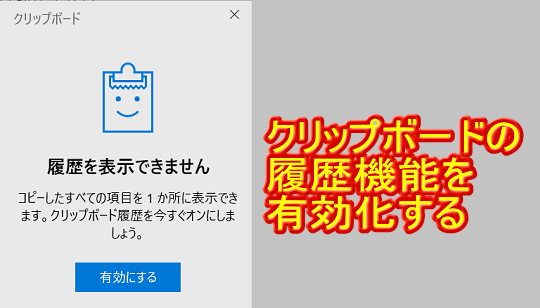履歴を表示できません
コピーしたすべての項目を一か所に表示できます。クリップボード履歴を今すぐオンにしましょう。
[有効にする]を実行します。
再度 [田] + [V]キーを押してください。以下のようにクリップボードの履歴が表示されます。
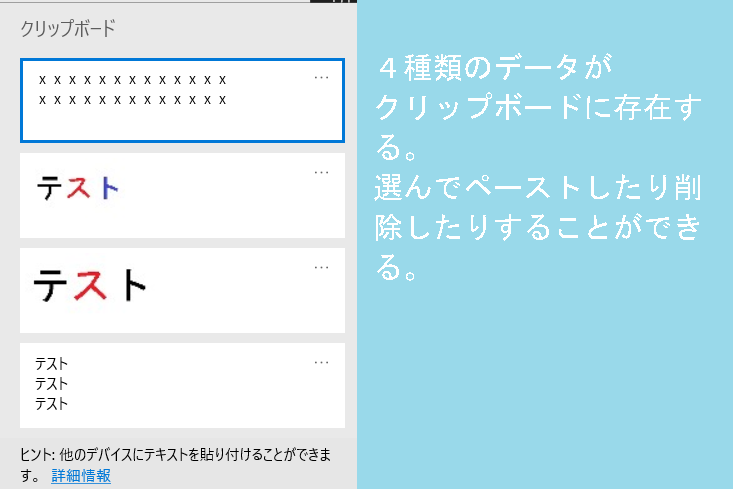
もし履歴が空の場合は表示されません。テキストや画像を何点かコピーしてから再度試してください。
(ご注意) 本サイト内の内容を使用して発生したいかなる時間的損害、金銭的損害あるいはいかなる損害に対して、いかなる人物も一切の責任を負いません。あくまでも個人の判断で使用してください。 本ページは独自に調査をしたアンオフィシャル(非公式)な内容です。内容に誤りがある可能性や仕様変更により内容が不正確になる可能性があります。 本サイト内掲載されている情報は、著作権法により保護されています。いかなる場合でも権利者の許可なくコピー、配布することはできません。 このページはリンクフリーです。(このページへの直接リンクも可能です。)
Copyright(c) TOOLJP.COM 1999-2024